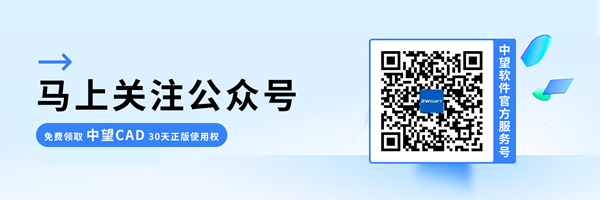热门文章
最新文章
推荐文章
3D建模软件中如何使用POST处理器修改圆弧输出指令为R或I、J、K模式
2024-08-13
3D建模软件中快速添加独立孔特征的方法
2024-08-02
三维CAD装配体组件出现羽毛图标并且无法选中对象
2024-06-14
3D建模软件中利用图层规则进行建模的技巧
2024-05-08
在3D建模软件中特征节点处没有显示刚建立的特征该怎么办?
2024-04-02
当三维建模软件模型显示为透明时,右键切换实体透明度无效如何处理?
2024-02-07
如何解决3D建模软件输入sw多配置文件后零件尺寸变化了?
2024-02-04
如何取消显示国产三维设计软件的历史管理器中特征的复选框?
2024-01-25
在CAD中输入或输出PDF要怎么操作?
在CAD中输入或输出PDF要怎么操作?
在使用CAD制图的时候,有时候我们会将图纸以PDF的格式发给别人查看,还有些时候,我们也会插入PDF文件进行参照。所以在CAD中输入或输出PDF是每个工程师都要学会的必要技能。那么如何在CAD中输出或输入PDF呢?下面就让我为大家详细介绍一下在CAD中输入或输出PDF的操作方法:
PDF的输入
1.首先我们在CAD中打开需要输入PDF文件的图纸。
2.点击菜单栏的“插入”,点击“PDF输入”,或者在命令行中输入“PDFIMPORT”。
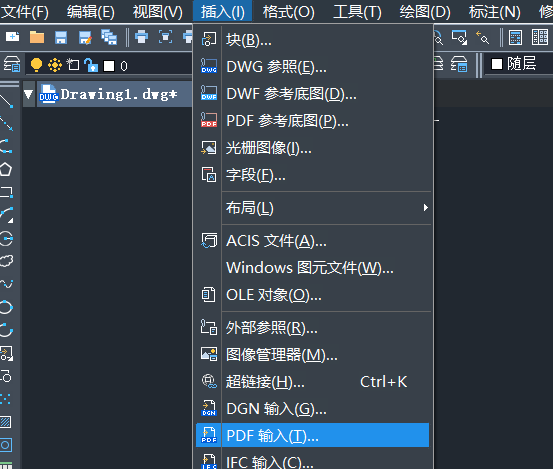
3.然后在弹出的对话框中,选择相应的PDF文件并确认。
4.根据自身需要,选择输入的页面以及输入方式等等,然后点击“确定”。
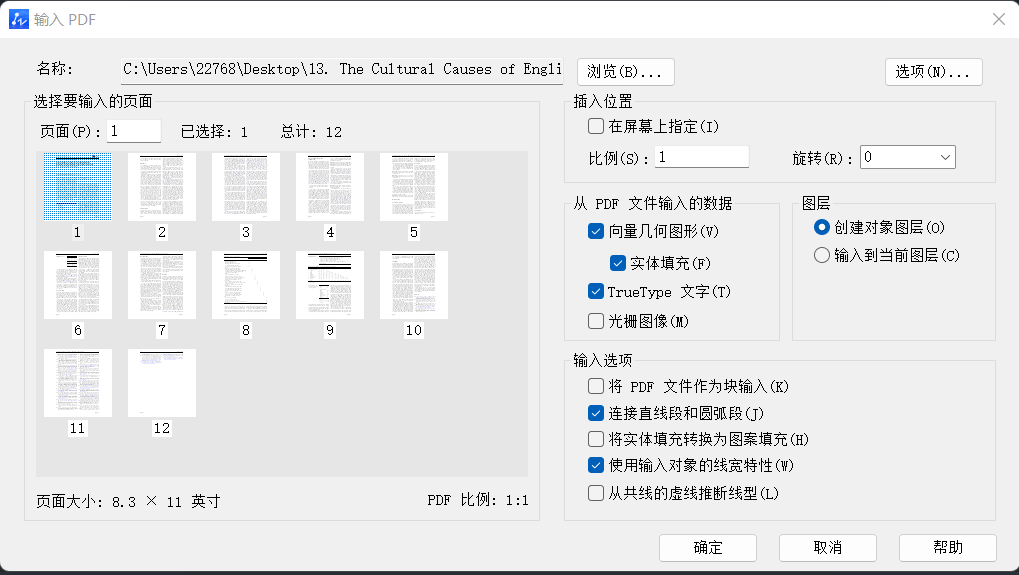
PDF的输出
1.在CAD中打开需要转换的图纸,在键盘上同时按Ctrl+P调出打印对话框。或者在菜单栏找到“文件”,点击“打印”。
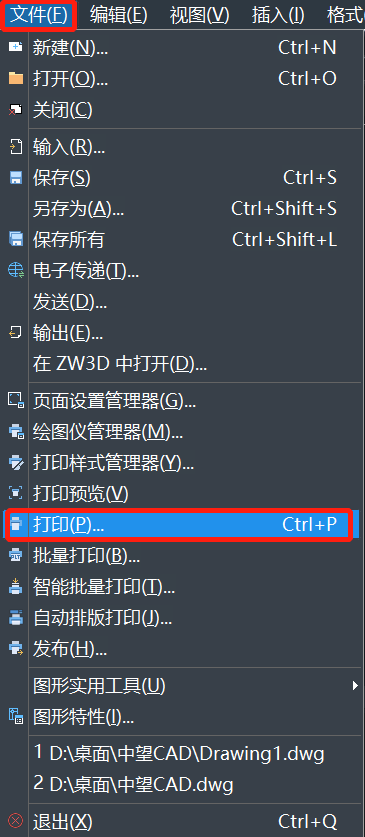
2.然后找到“名称”,设置为“DWGTOPDF”,根据需要调整设置,完成后确认。
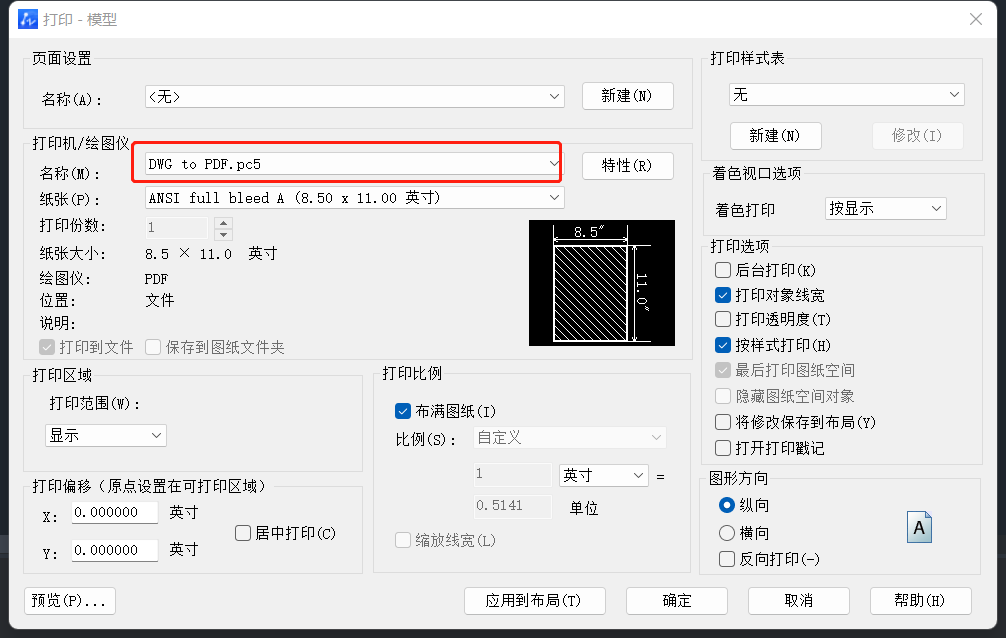
3.确定后会弹出弹出“浏览打印文件”对话框,设置文件名称并选择保存位置,保存后我们就完成了PDF文件的输出。
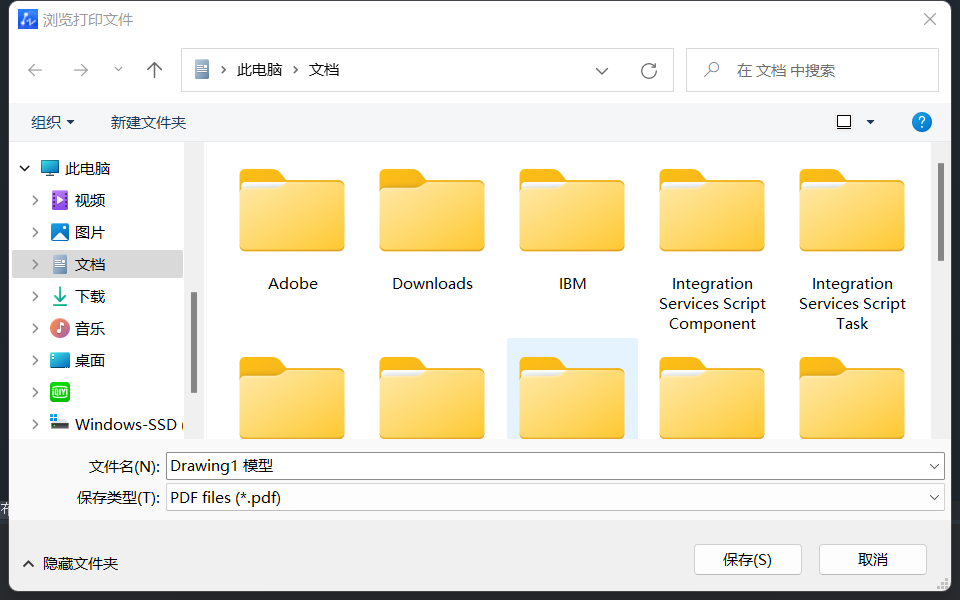
以上就是CAD如何输入和输出PDF步骤的全部内容了,你学会了吗?快来动手试试吧!
推荐阅读:购买CAD
推荐阅读:如何显示和隐藏CAD中的滚动条?